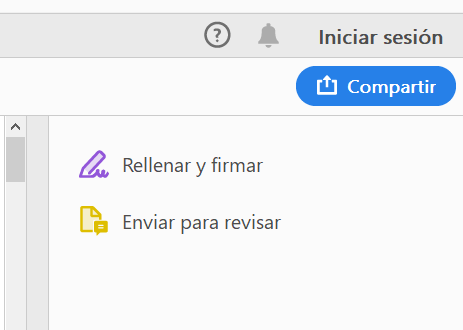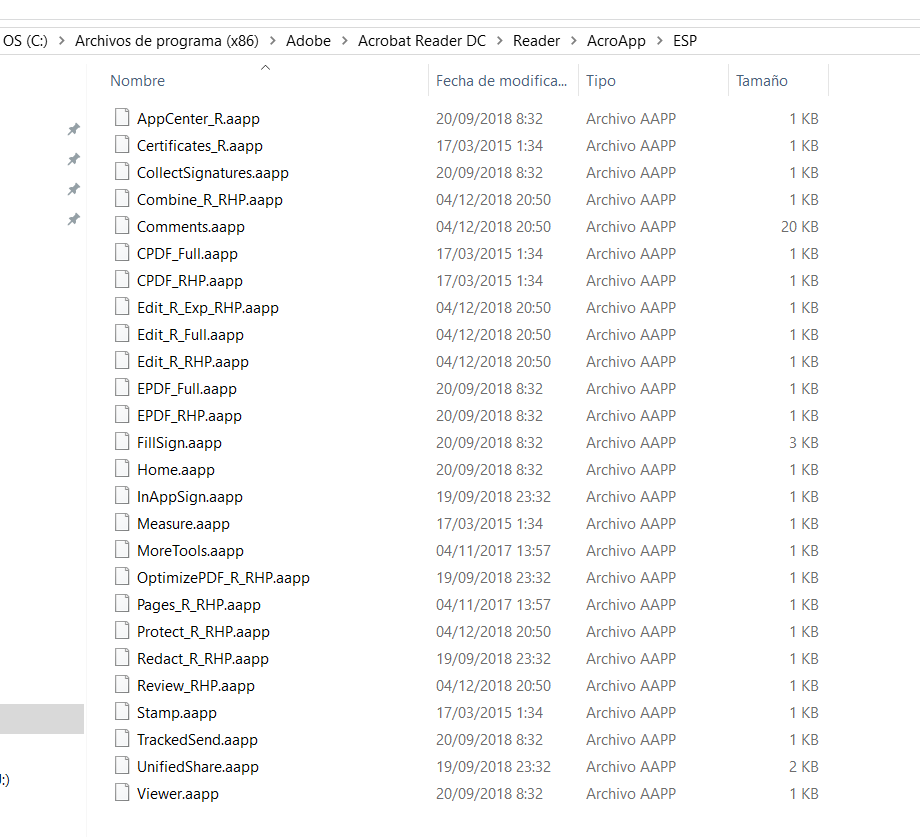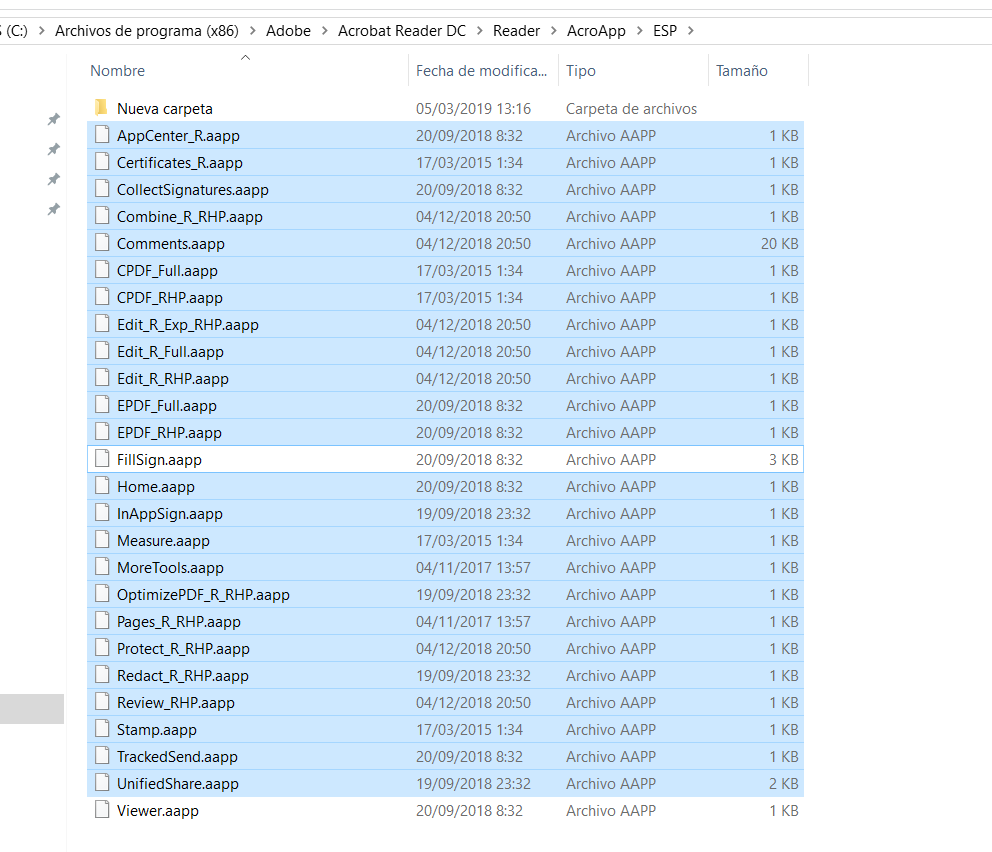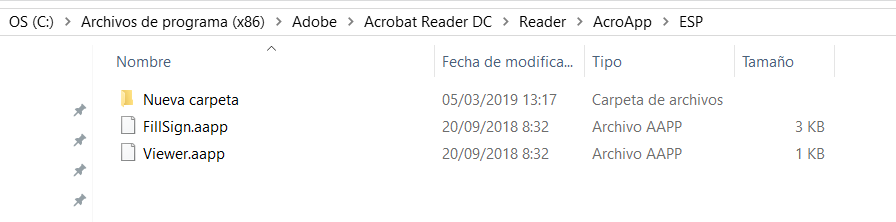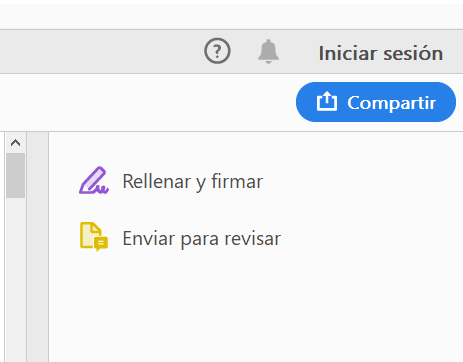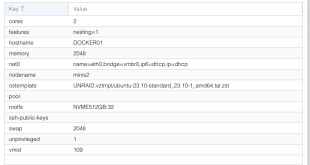Hardening Adobe Reader DC
Seguimos la serie de entradas de Hardening, que podéis ver en la parte inferior del artículo. Cuando intentas securizar un VDI o VDA, tanto en VMware como en Citrix, existen programas bastante habituales que no por ser comunes y tener constantes actualizaciones hay que evitar securizar.
Hoy quiero enseñaros como evitar problemas con Adobe Reader DC, el lector de PDF´s más habitual del mercado. Siempre podréis afinar mucho más con la guía oficial que ahora os dejo, pero con las pautas que os marcamos será más que suficiente.
GUIA OFICIAL HARDENING ADOBE READER
SETTINGS SECURIZAR ADOBE READER CITRIX O VMWARE
Lo primero es saber donde está la ruta de instalación en una máquina virtual Windows. Lo que vamos a intentar tunear son los menús del usuario, que permiten ciertas acciones que pueden no ser lo más útil ni seguro:
|
1 |
C:\Program Files (x86)\Adobe\Acrobat Reader DC\Reader\AcroApp |
Como veis existen multitud de ficheros con extensión aapp, según los idiomas instalados existirán en dos carpetas o más:
Estos ficheros “pintan” cada menú:
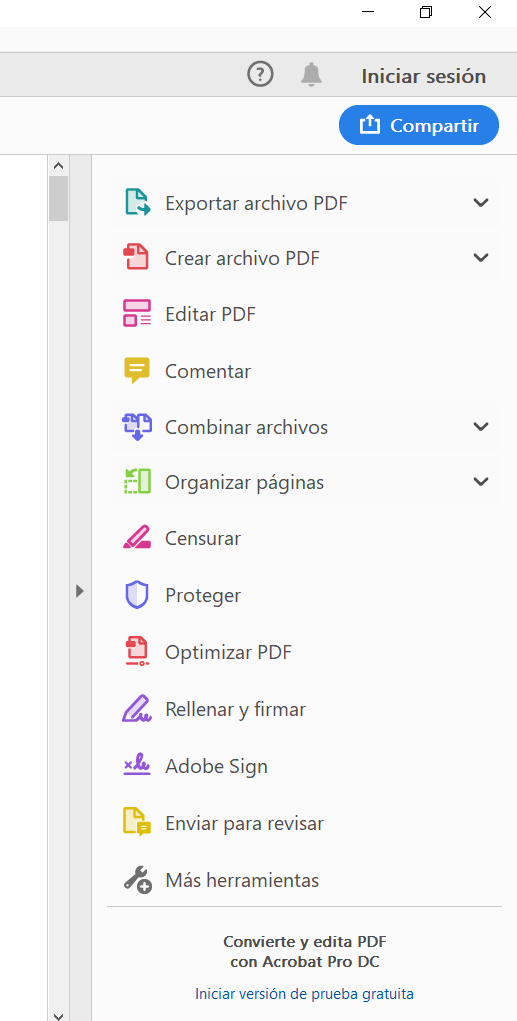 Así que si los renombramos o eliminamos desaparecerán. Yo por ejemplo, voy a dejar el de firma:
Así que si los renombramos o eliminamos desaparecerán. Yo por ejemplo, voy a dejar el de firma:
Dejaremos FillSign.aapp y Viewer.aapp:
Al cerrar la aplicación y volver a abrir veremos los menús ya editados:
Existen numerosas settings para Adobe Reader DC que podemos modificar a nuestro interés como viene la guía. Podemos usar Powershell:
|
1 2 3 |
#Parar servicio de actualizacion automatica Stop-Service -Name "AdobeARMservice" Set-Service -Name "AdobeARMservice" -StartupType Manual |
Modificar las actualizaciones:
|
1 2 3 4 5 6 7 8 9 |
#Parar la tarea actualizacion automatica Stop-ScheduledTask -TaskName 'Adobe Acrobat Update Task' Disable-ScheduledTask -TaskName 'Adobe Acrobat Update Task' #No actualizar Adobe Reader DC al iniciar el programa Set-ItemProperty 'HKLM:\SOFTWARE\WOW6432Node\Adobe\Adobe ARM\Legacy\Reader\{AC76BA86-7AD7-1034-7B44-AC0F074E4100}' -Name 'Mode' -Value 0 -Force |
Deshabilitar tutorial al iniciar la aplicación por primera vez
|
1 |
New-ItemProperty 'HKLM:\SOFTWARE\WOW6432Node\Policies\Adobe\Acrobat Reader\DC\FeatureLockDown' -Name 'bToggleFTE' -PropertyType Dword -Value 1 -Force |
Deshabilitar reparacion desde Help/Ayuda
|
1 |
New-ItemProperty 'HKLM:\SOFTWARE\WOW6432Node\Adobe\Acrobat Reader\DC\Installer' -Name 'DisableMaintenance' -PropertyType Dword -Value 1 -Force |
Borrar la pantalla de bienvenida:
|
1 2 3 |
New-Item 'HKLM:\SOFTWARE\Wow6432Node\Policies\Adobe\Acrobat Reader\DC\FeatureLockDown\cWelcomeScreen' New-ItemProperty 'HKLM:\SOFTWARE\Wow6432Node\Policies\Adobe\Acrobat Reader\DC\FeatureLockDown\cWelcomeScreen' -Name 'bShowWelcomeScreen' -PropertyType Dword -Value 0 -Force New-ItemProperty 'HKLM:\SOFTWARE\WOW6432Node\Policies\Adobe\Acrobat Reader\DC\FeatureLockDown' -Name 'bUsageMeasurement' -PropertyType Dword -Value 0 -Force |
Borrar botón de “Añadir cuenta”:
|
1 2 |
New-Item 'HKLM:\SOFTWARE\WOW6432Node\Policies\Adobe\Acrobat Reader\DC\FeatureLockDown\cSharePoint' New-ItemProperty 'HKLM:\SOFTWARE\WOW6432Node\Policies\Adobe\Acrobat Reader\DC\FeatureLockDown\cSharePoint' -Name 'BDisableSharePointFeatures' -PropertyType Dword -Value 1 -Force |
Espero que os parezca interesante…en el pdf oficial tenéis muchas más.
OTRAS ENTRADAS RELACIONADAS CON HARDENING
- Personalizar Menú Inicio en una Template Desktop
- Hardening Windows Search
- Hardening acceso a Impresoras por GPO
- Hardening Citrix XenApp
- Hardening Microsoft Print to PDF
- Hardening Desktop herramienta descompresión
- Hardening editar settings ctrl+alt+supr
- Hardening Adobe Reader DC
- Hardening SystemSettings.exe
¿Te ha gustado la entrada SÍGUENOS EN TWITTER?
¿Te ha gustado la entrada SÍGUENOS EN TWITTER O INVITANOS A UN CAFE?
 Blog Virtualizacion Tu Blog de Virtualización en Español. Maquinas Virtuales (El Blog de Negu) en castellano. Blog informática vExpert Raul Unzue
Blog Virtualizacion Tu Blog de Virtualización en Español. Maquinas Virtuales (El Blog de Negu) en castellano. Blog informática vExpert Raul Unzue